小画家们,大家好!工作中的绘画软件有很多中,例如sai、ps、painter、procreate等等。sai是众多画师使用的绘画软件之一,该软件界面简洁,功能全面,刚接触这款软件都是从新建画布开始学习的,本期内容为大家分享sai怎么新建画布?以下是详细内容。
Sai怎么新建画布?
1、鼠标双击电脑桌面的sai软件,进入到sai绘画操作界面。
2、进入主界面后,可以看到上面一行是菜单栏,分别为“文件”、“编辑”、“图像”、“图层”、“选择”、“尺子”、“滤镜”、“视图”、“窗口”以及“其他”共十个菜单。
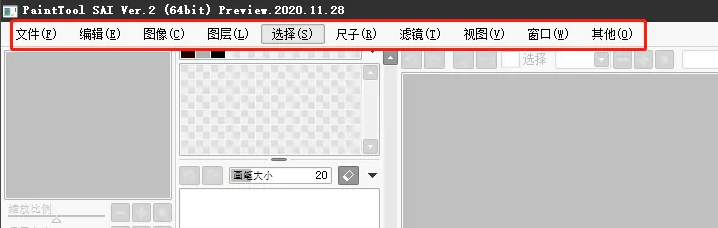
3、点击菜单栏中的“文件”选项,在弹出的下拉框中点击“新建”命令,或者按“Ctrl+N”快捷键,接着就会调出新建画布设置窗口。
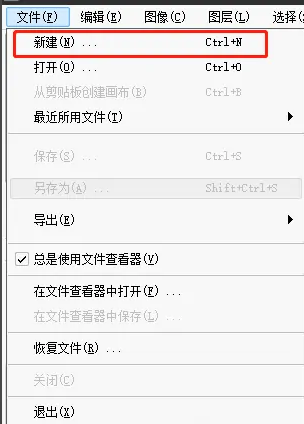
4、在“新建画布”设置窗口中输入想要设置的“文件名”,设置好画布的“宽”、“高度”、“打印分辨率”、“背景”等相关选项。画笔的“宽度”、“高度”以及“分辨率”都是设为“Pixels/像素”单位,设置完成后,点击“确定”按钮保存即可。

以上就是小编分享的“sai怎么新建画布?sai新手入门基础”相关内容。希望以上内容能对您有所帮助,小伙伴们我们下期再见哦~

